Das Microsoft Surface Tablet ist ein wunderbares Gerät, welches sich für die unterschiedlichsten Aufgaben einsetzen lässt. Was allerdings teilweise sehr stört, ist das immer wieder erneute Anmelden am Windows 10, nachdem der Power Button links oben am Surface gedrückt wird. Das behindert die Anwender teilweise recht stark, besonders wenn die Anwender dann Ihr Kennwort über die virtuelle Windows-Tastatur eingeben müssen.
Um dieses permanente Neuanmelden abzuschalten, haben wir uns die passenden Gruppenrichtlinien herausgesucht, um dieses entsprechend abzustellen. Hier nun die Anleitung, wie Ihr das einstellen müsst.
3 Gruppenrichtlinien definieren
Es ist wichtig, dass Ihr 3 Gruppenrichtlinien aktiviert bzw. deaktiviert. Dies sind folgende.
1. Benutzern ermöglichen, auszuwählen, wann ein Kennwort ….
Die erste GPO findet Ihr im Bereich
Computerkonfiguration / Administrative Vorlagen / System / Anmelden
und die Einstellung lautet
Benutzern ermöglichen, auszuwählen, wann ein Kennwort beim Fortsetzen aus dem Verbindungsstandby erforderlich ist.
Diese Einstellung müsst Ihr, wie Ihr hier nachfolgend sehen könnt, aktivieren.
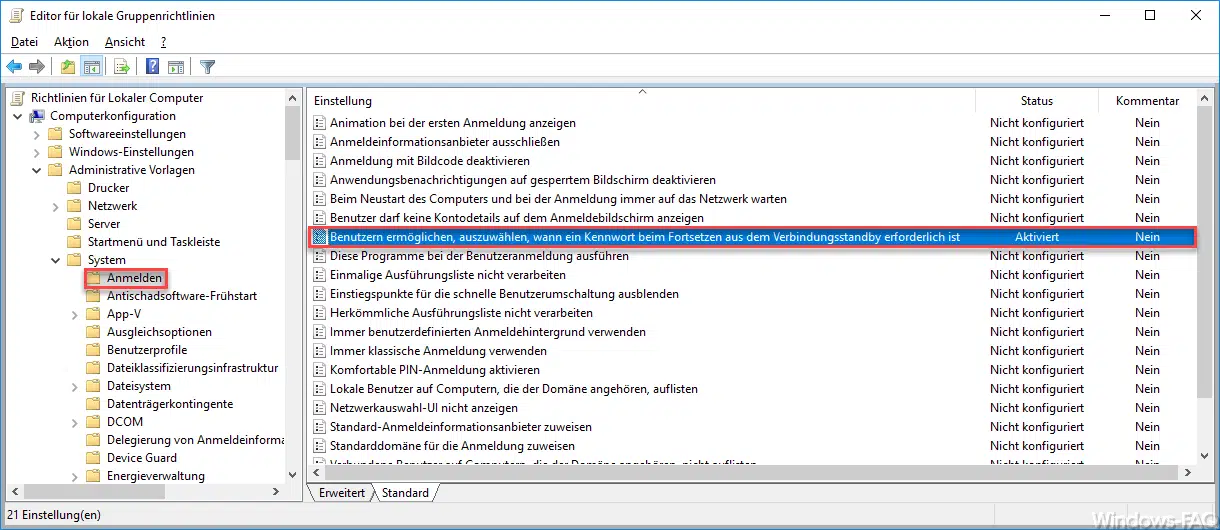
Microsoft beschreibt diese Einstellung wie folgt:
Mit dieser Richtlinieneinstellung können Sie steuern, ob Benutzer den Zeitraum ändern können, bevor ein Kennwort erforderlich ist, wenn der Bildschirm eines Geräts im verbundenen Standbymodus ausgeschaltet wird.
Wenn Sie die Richtlinieneinstellung aktivieren, können Benutzer für ein Gerät im verbundenen Standbymodus den Zeitraum nach dem Ausschalten des Gerätebildschirms ändern, bevor zum Reaktivieren des Geräts ein Kennwort erforderlich ist. Der Zeitraum wird durch EAS-Einstellungen oder Gruppenrichtlinien beschränkt, die sich auf die maximale Leerlaufzeit bis zu einer Gerätesperrung auswirken. Darüber hinaus werden die vom Benutzer ausgewählten Optionen durch das Zeitlimit für den Bildschirmschoner beschränkt, wenn bei Aktivierung des Bildschirmschoners ein Kennwort erforderlich ist.
Wenn Sie die Richtlinieneinstellung deaktivieren, können Benutzer den Zeitraum nach Ausschalten des Gerätebildschirms nicht ändern, bevor zum Reaktivieren des Geräts ein Kennwort erforderlich ist. Stattdessen wird sofort nach Ausschalten des Bildschirms ein Kennwort benötigt.
Wenn Sie die Richtlinieneinstellung für ein mit einer Domäne verbundenes Gerät nicht konfigurieren, können Benutzer den Zeitraum nach Ausschalten des Gerätebildschirms nicht ändern, bevor zum Reaktivieren des Geräts ein Kennwort erforderlich ist. Stattdessen wird direkt nach dem Ausschalten des Bildschirms ein Kennwort benötigt.
Wenn Sie die Richtlinieneinstellung für ein Arbeitsgruppengerät nicht konfigurieren, können Benutzer eines Geräts im verbundenen Standbymodus den Zeitraum nach Ausschalten des Gerätebildschirms ändern, bevor zum Reaktivieren des Geräts ein Kennwort erforderlich ist. Der Zeitraum wird durch die EAS-Einstellungen oder Gruppenrichtlinien beschränkt, die sich auf die maximale Leerlaufzeit bis zu einer Gerätesperrung auswirken. Darüber hinaus werden die vom Benutzer ausgewählten Optionen durch das Zeitlimit für den Bildschirmschoner beschränkt, wenn bei Aktivierung des Bildschirmschoners ein Kennwort erforderlich ist.
2./3. Kennwort anfordern, wenn ein Computer reaktiviert wird.
Es gibt noch 2 weitere Einstellungen, die Ihr im Bereich
Computerkonfiguration / Administrative Vorlagen / System / Energieverwaltung / Standbymoduseinstellungen
und die Einstellung lautet
Kennwort anfordern, wenn ein Computer reaktiviert wird.
Diese beiden Einstellungen müssen deaktiviert werden, so wie Ihr es hier nachfolgend sehen könnt.

Microsoft beschreibt diese beiden Einstellungen wie folgt:
Diese Richtlinieneinstellung gibt an, ob der Benutzer zur Eingabe eines Kennworts aufgefordert wird, wenn das System den Standbymodus wieder verlässt.
Wenn Sie diese Richtlinieneinstellung aktivieren oder nicht konfigurieren, wird der Benutzer beim Verlassen des Standbymodus zur Eingabe eines Kennworts aufgefordert.
Wenn Sie diese Richtlinieneinstellung deaktivieren, wird der Benutzer beim Verlassen des Standbymodus nicht zur Eingabe eines Kennworts aufgefordert.
Überprüfung der Einstellungen
Dies war bereits schon alles. Nach dem Neustart des Windows 10 Surfaces sollte es so sein, dass der Anwender sein Kennwort nach dem Drücken der Power-Taste bzw. nach dem Reaktivieren des Surface, nicht erneut eingeben muss. Ihr könnt diese Richtlinien selbstverständlich als lokale Gruppenrichtlinie oder auch über die zentrale Gruppenrichtlinien in der Active-Directory Domäne hinterlegen.
Weitere Tipps und Tricks zu Windows 10 Gruppenrichtlinien findet Ihr auch hier:
– Windows Server 2008 R2 oder 2012 R2 Domänencontroller um Windows 10 Gruppenrichtlinien erweitern
– Windows 10 Installation von Feature Updates per Gruppenrichtlinie zurückstellen
– OneDrive komplett deinstallieren – Windows 10
– Lokale Gruppenrichtlinien komplett zurücksetzen
– Cortana abschalten bei Windows 10– Aktive Gruppenrichtlinien mit RSOP abfragen
– Zugriff auf Systemsteuerung in Windows 7 verhindern
– Usern erlauben nur bestimmte Programme auszuführen
– Sprechblasen bei Windows 7 ausschalten (Balloon-Tipps)
– Windows 10 Ordnernamen und Dateinamen größer 260 Zeichen
– RDP für lokale Administratoren verhindern
– Windows nach ungültigen Anmeldungen automatisch sperren




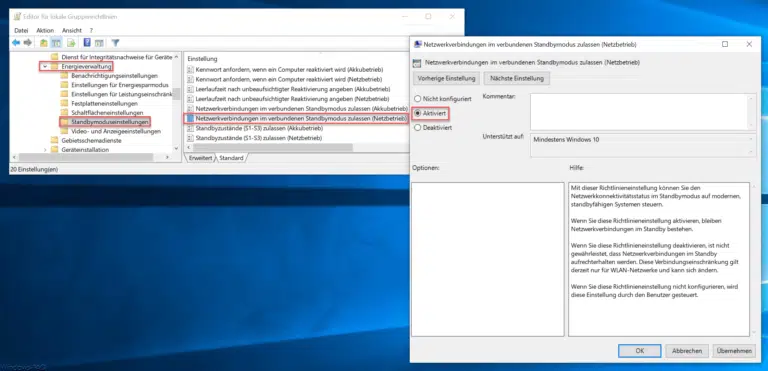

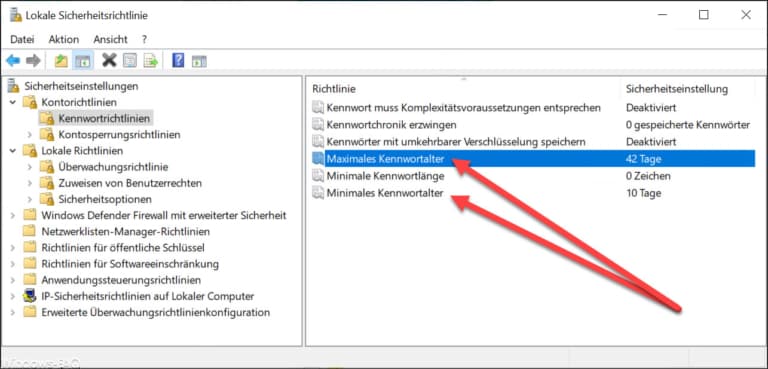
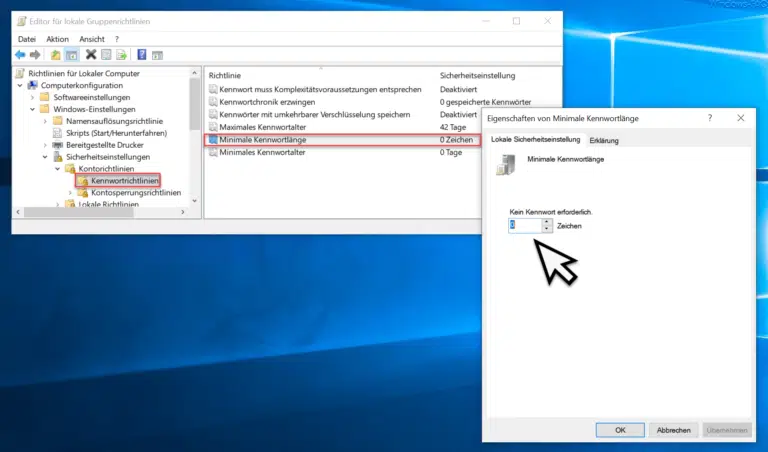




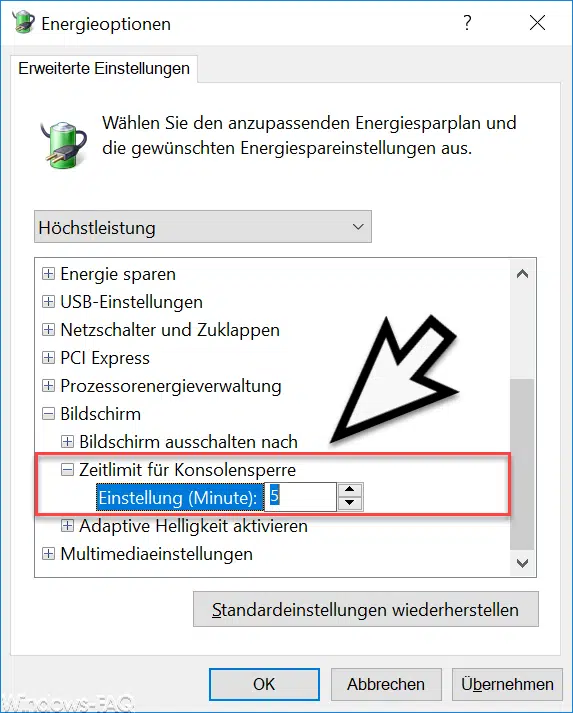















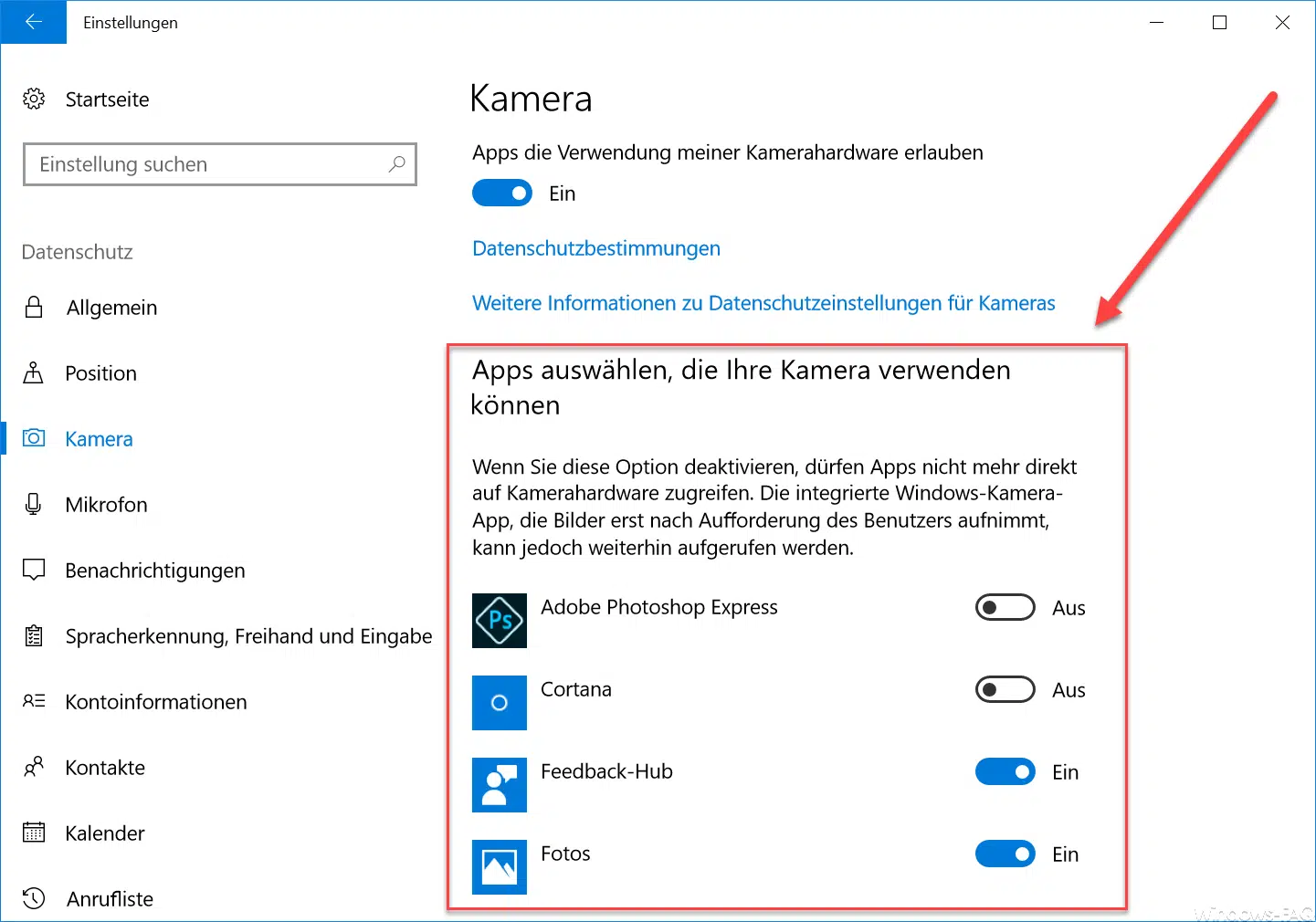





Neueste Kommentare